Instrukcja Obsługi Modemu Kablowego WebSTAR TM Model DPC 2100 TM i EPC 2100 TM
|
|
|
- Wiktoria Janik
- 10 lat temu
- Przeglądów:
Transkrypt
1 Instrukcja Obsługi Modemu Kablowego WebSTAR TM Model DPC 2100 TM i EPC 2100 TM Wprowadzenie Witamy w świecie szybkiego dostępu do Internetu. Nowy Modem Kablowy WebSTAR TM zapewnia niebywałe osiągi i niezrównaną niezawodność. Z nowym Modemem Kablowym WebSTAR z pewnością znacząco rośnie przyjemność korzystania z Internetu i wydajność pracy. Poniższa instrukcja przedstawia procedury i zalecenia dotyczące ustawienia, instalacji, obsługi oraz rozwiązywania problemów z Modemem Kablowym WebSTAR. Właściwości i Korzyści Modem Kablowy WebSTAR posiada następujące właściwości: Zapewnia szybki, szerokopasmowy dostęp do Internetu, co ożywia doznania online i sprawia, że ściąganie i dzielenie się plikami i zdjęciami z rodziną i przyjaciółmi przestaje być problemem. Prosta instalacja i oprogramowanie w technologii Plug and Play. Możliwość pracy w pozycji poziomej lub pionowej. Posiada wyjścia USB i Ethernet. Możliwość automatycznego uaktualnienia oprogramowania modemu przez dostawcę usług internetowych. Dzięki zgodności z DOCSIS zapewnia możliwość pracy w sieciach większości kablowych dostawców usług internetowych. 1
2 Instrukcja Obsługi Modemu Kablowego WebSTAR DPC2100 i EPC2100 Spis Treści Ważne zasady bezpiecznego użytkowania... 3 Lista wyposażenia... 6 Opis płyty czołowej... 7 Opis płyty tylnej... 8 Najlepsze miejsce pracy modemu... 9 Wymagania systemowe... 9 Ustawianie konta internetowego Podłączanie i instalacja urządzeń Konfiguracja TCP/IP Instalacja sterowników USB Rozwiązywanie problemów...18 Odnawianie adresu IP Funkcje wskaźników na płycie czołowej Uwagi końcowe
3 Ważne zasady bezpiecznego użytkowania Ważne zasady bezpiecznego użytkowania Informacja dla instalatora Przeczytaj i zapamiętaj poniższe wskazówki: Przeczytaj całą instrukcję obsługi zanim zaczniesz korzystać z modemu. Zwróć szczególną uwagę na wszystko co dotyczy bezpieczeństwa użytkowania. Zastosuj się do wszystkich uwag i ostrzeżeń zawartych w instrukcji. Zwróć uwagę na wszystkie symbole naklejone na obudowie. Zastosuj się do wszystkich instrukcji towarzyszących modemowi. Czyszczenie sprzętu Przed czyszczeniem należy wyłączyć modem z gniazda sieciowego. Do mycia używać wilgotnej ściereczki. Nie należy stosować środków czyszczących płynnych lub w aerozolu. Nie używać do usuwania kurzu urządzeń magnetycznych czy elektrostatycznych.! OSTRZEŻENIE: Unikać zranienia i uszkodzenia ciała przez modem. Niestabilna podstawa może spowodować upadek sprzętu. Ustawienie Modem powinien być ustawiony blisko gniazda sieciowego tak, aby długość kabla zasilającego była wystarczająca. Sprzęt powinien stać na stabilnej powierzchni o odpowiednich rozmiarach i wytrzymałości wystarczającej dla wagi sprzętu. Modem może pracować zarówno w pozycji poziomej jak i pionowej. 3
4 Instrukcja Obsługi Modemu Kablowego WebSTAR DPC2100 i EPC2100 Akcesoria Nie stosować dodatkowych akcesoriów chyba, że są one zalecane przez operatora kablowego. Wentylacja Obudowa modemu posiada otwory wentylacyjne chroniące urządzenie przed przegrzaniem. Dla zapewnienia niezawodności sprzętu nie wolno zasłaniać tych otworów. Nie kłaść innego sprzętu, książek, lamp czy innych przedmiotów na lub obok obudowy. Nie ustawiać sprzętu w żadnym z miejsc wymienionych poniżej: - na łóżku, sofie, dywanie lub podobnej powierzchni - nad źródłami ciepła - w miejscach osłoniętych, jak regały czy szafy montażowe chyba, że zapewniają one odpowiednią wentylację Przeciążenia Nie przeciążać gniazd elektrycznych i przedłużaczy ponieważ grozi to pożarem i zwiększa ryzyko porażenia prądem. W przypadku sprzętu, który wymaga zasilania bateryjnego lub innego źródła energii należy zapoznać się z instrukcją obsługi. Przedmioty i ciecze Nigdy nie należy wkładać przedmiotów przez otwory w obudowie. Można doznać porażenia prądem lub wywołać zwarcie i w rezultacie doprowadzić do pożaru. Chronić modem przed cieczami i wilgocią. Nigdy nie stawiać na mokrej powierzchni. Unikać rozlania cieczy na lub obok obudowy. Wyładowania atmosferyczne i skoki napięcia Modem należy wpiąć do sieci poprzez filtr sieciowy zmniejszający ryzyko uszkodzenia od wyładowań atmosferycznych i przepięć. Jeśli nie wiesz jaki filtr zastosować skontaktuj się z operatorem sieci telewizji kablowej. Serwis Nie otwierać obudowy sprzętu. W przypadku otwarcia traci się gwarancję. Korzystaj z tylko serwisu wykwalifikowanego personelu. W celu uzyskania instrukcji należy kontaktować się z operatorem kablowym. 4
5 Ważne zasady bezpiecznego użytkowania Ochrona kabla zasilającego Wszystkie kable zasilające należy tak ułożyć, aby nie były narażone na chodzenie po nich lub przyciśnięcie przedmiotami mogącymi je uszkodzić. Należy zwrócić szczególna uwagę na miejsca, gdzie kabel zasilający jest podłączony do gniazdka elektrycznego i wychodzi z obudowy. Źródła zasilania Właściwe źródło zasilania wskazane jest na nalepce na zasilaczu dostarczanym razem z modemem. Sprzęt należy zasilać tylko z sieci, której napięcie i częstotliwość pokrywa się z wartościami na nalepce. Jeśli nie masz pewności co do parametrów sieci elektrycznej w miejscu zamieszkania skontaktuj się z lokalnym oddziałem firmy energetycznej. Uziemienie Modem może być dostarczany z wtyczką z gniazdem na bolec uziemiający. Właściwe uziemienie zapewni włożenie wtyczki do gniazda z podłączonym bolcem ochronnym (uziemiającym). Jeśli nie możesz włożyć wtyczki do kontaktu skontaktuj się z elektrykiem w celu wymiany przestarzałego gniazda. Uszkodzenia wymagające serwisu W przypadku uszkodzeń wymagających serwisu przede wszystkim wyjmij wtyczkę sieciową z gniazda. Jeśli zdarzy się jedna z wymienionych poniżej sytuacji należy skontaktować się serwisem operatora kablowego: Uszkodzony jest kabel sieciowy lub wtyczka Wlała się ciecz do wnętrza obudowy Na modem upadł ciężki przedmiot Sprzęt był wystawiony na działanie deszczu lub wody Modem nie pracuje normalnie (instrukcja opisuje prawidłowe zachowanie) Urządzenie zostało upuszczone lub ma uszkodzoną obudowę Modem wykazuje wyraźny spadek osiągów Po zakończeniu czynności serwisowych czy naprawie modemu, należy poprosić technika aby przetestował modem pod względem bezpieczeństwa i potwierdził, że urządzenie jest w prawidłowym stanie technicznym. 5
6 Instrukcja Obsługi Modemu Kablowego WebSTAR DPC2100 i EPC2100 Lista wyposażenia Przed przystąpieniem do podłączania sprzętu, należy sprawdzić czy w kartonie znajdują się akcesoria dołączane do modemu oraz skontrolować czy nie są uszkodzone. Opakowanie powinno zawierać następujące składniki: Modem kablowy, model DPC2100 lub EPC szt. Kabel Ethernet (CAT5/RJ-45) 1 szt. Zasilacz z kablem sieciowym Kabel USB (dostępny nie dla 1 kpl. wszystkich modeli) 1 szt. Płyta CD-ROM zawierająca instrukcję obsługi i sterowniki USB 1 szt. Do podłączenia video, konwertera lub odbiornika telewizyjnego do tego samego gniazda TVK co modem, może być potrzebny rozgałęźnik i dodatkowy kabel koncentryczny. 6
7 Opis płyty czołowej Opis płyty czołowej Płyta czołowa modemu jest wyposażona w szereg wskaźników informujących o stanie pracy urządzenia. W przypadku gdy modem zostanie prawidłowo zarejestrowany w sieci, wskaźniki POWER i CABLE będą świecić światłem ciągłym informując, że modem jest aktywny i gotowy do pracy. Na końcu niniejszej instrukcji znajduje się rozdział Szczegółowe funkcje wskaźników na płycie czołowej, w którym zawarto więcej informacji na ten temat. 1 POWER Wskaźnik świecący na zielono światłem ciągłym informuje, że do modemu dociera napięcie zasilania. 3 RECEIVE DATA Ten wskaźnik przez migotanie sygnalizuje, że modem odbiera dane z sieci kablowej. 4 SEND DATA Ten wskaźnik przez migotanie sygnalizuje, że modem wysyła dane do sieci kablowej. 5 CABLE Wskaźnik świeci zielonym światłem ciągłym jeśli modem jest zarejestrowany w sieci i w pełnej gotowości do pracy. Jeśli wskaźnik migocze, sygnalizuje jedną z poniższych sytuacji: Modem kablowy dopiero uruchamia się i nie jest gotowy do transmisji danych Modem kablowy przegląda sieć i próbuje się zarejestrować Modem stracił połączenie i wskaźnik będzie migał dopóki nie odzyska je na nowo. 6 PC Zielone światło ciągłe oznacza, że aktywne jest połączenie modemu z komputerem przez Ethernet/USB. Migotanie wskaźnika sygnalizuje transfer danych pomiędzy komputerem i modemem kablowym. Po pomyślnym przeprowadzeniu rejestracji modemu w sieci, wskaźniki POWER (LED 1) i CABLE (LED 4) będą świecić światłem ciągłym informując, że modem jest aktywny i gotowy do pracy. 7
8 Instrukcja Obsługi Modemu Kablowego WebSTAR DPC2100 i EPC2100 Opis płyty tylnej Poniższa ilustracja opisuje elementy na płycie tylnej modemu kablowego DPC2100 lub EPC VDC Gniazdo na wtyk kabla zasilacza sieciowego dostarczanego razem z modemem.! UWAGA: Aby uniknąć uszkodzenia sprzętu należy używać wyłącznie kabla i zasilacza sieciowego dostarczanego przez producenta wraz z modemem kablowym. 2 RST Przycisk resetu do ustawień fabrycznych. Ten przycisk służy wyłącznie do celów serwisowych. Używać tylko na polecenie dostawcy usług internetowych. 3 Nalepka z adresem MAC (Media Access Control). 4 ETHERNET Port Ethernet RJ-45 do połączenia z kartą sieciową w komputerze. 5 USB Port USB 12Mbps do połączenia z portem USB w komputerze. 6 CABLE Złącze F do podłączenia sygnału z sieci operatora telewizji kablowej. 8
9 Najlepsze miejsce pracy modemu Najlepsze miejsce pracy modemu Miejsce położenia modemu należy wybrać tak, aby istniała możliwość łatwego podłączenia do odpowiednich gniazd i innych urządzeń. W przypadku problemów z wyborem właściwego miejsca na zainstalowanie sprzętu w domu lub biurze skonsultuj się z operatorem kablowym. Weź pod uwagę poniższe zalecenia: Ustaw komputer i modem tak, aby znajdowały się blisko gniazda sieciowego. Ustaw komputer i modem tak, aby znajdowały się blisko gniazda kablowego. Powinno być na tyle dużo miejsca, żeby kable prowadzone od modemu i komputera nie były naciągnięte lub pozaginane. Nie powinno być żadnych ograniczeń w przepływie powietrza wokół modemu. Wybierz lokalizację chroniącą modem przed przypadkowymi wstrząsami i uszkodzeniem. Przed wyborem lokalizacji dla modemu zapoznaj się gruntownie z instrukcją obsługi. Wymagania systemowe Aby mieć pewność, że modem kablowy pracuje odpowiednio wydajnie dla szybkiego dostępu do Internetu, należy się upewnić, że wszystkie urządzenia w systemie spełniają lub przekraczają minimalne wymagania sprzętowe i programowe. Oczywiście konieczne jest aktywne przyłącze kablowe z usługą dostępu do Internetu. Minimalne wymagania dla komputerów PC: Procesor Pentium MMX 133 lub szybszy 32 MB RAM Netscape lub Internet Explorer Napęd CD-ROM Minimalne wymagania dla komputerów Macintosh: MAC OS MB RAM Wymagania systemowe dla połączenia Ethernet: Komputer PC z systemem operacyjnym Windows 95 (lub późniejszym) z zainstalowanym protokołem TCP/IP lub komputer Apple Macintosh z zainstalowanym protokołem TCP/IP Zainstalowana i sprawna karta sieciowa Ethernet 10/100BaseT Wymagania systemowe dla połączenia USB: Komputer PC z systemem operacyjnym Windows 98/98SE/ME/2000 lub XP Zainstalowany port USB 9
10 Instrukcja Obsługi Modemu Kablowego WebSTAR DPC2100 i EPC2100 Ustawianie konta internetowego Przed uruchomieniem modemu kablowego konieczne jest posiadanie konta internetowego i ustawienie parametrów dostępu. W przypadku braku konta należy porozumieć się z lokalnym operatorem sieci telewizji kablowej. Poniżej opisane są dwie opcje. Nie posiadasz konta internetowego Jeśli nie posiadasz konta internetowego musisz skontaktować się z operatorem kablowym, żeby ustawił konto, które pozwoli Ci wysyłać i odbierać pocztę elektroniczną i korzystać z innych usług internetowych. Operator kablowy zapyta o adres MAC (Media Access Control) i numer seryjny modemu. Numery te znajdują się na nalepce umieszczonej na spodzie obudowy modemu. Numer seryjny składa się z ciągu znaków alfanumerycznych poprzedzonych oznaczeniem S/N. Adres MAC składa się z ciągu znaków poprzedzonych oznaczeniem MAC. Ilustracja pokazuje przykładową nalepkę. Zapisz te numery poniżej. Numer seryjny... Adres MAC... Numer MAC znajduje się również na nalepce z tyłu obudowy modemu. Posiadasz aktywne konto internetowe Jeśli posiadasz aktywne konto internetowe, musisz podać operatorowi kablowemu numer seryjny i adres MAC modemu. Informacje na temat tych numerów opisane są w punkcie powyżej. Istnieje możliwość korzystania ze swojego istniejącego konta poczty elektronicznej. Więcej informacji udzieli operator sieci telewizji kablowej. 10
11 Podłączanie i instalacja urządzeń Podłączanie i instalacja urządzeń Modem kablowy jest używany do połączenia z Internetem, ale może również dzielić się tym połączeniem z innymi urządzeniami w domu czy w biurze. Oznacza to, że można stworzyć własną sieć internetową. Podłączanie i instalacja urządzeń Aby uzyskać dostęp do Internetu należy odpowiednio podłączyć i zainstalować modem kablowy. Istnieje możliwość profesjonalnej instalacji. Skontaktuj się z operatorem kablowym w celu uzyskania dalszej pomocy. Podłączanie urządzeń Poniższy rysunek ilustruje jedną z kilku możliwości podłączenia modemu. Punkt dostępu bezprzewodowego Zasilacz Kabel USB Kable RF Kabel RF Odbiornik TV, Video, Konwerter 11
12 Instrukcja Obsługi Modemu Kablowego WebSTAR DPC2100 i EPC2100 Instalacja modemu kablowego! UWAGA: Dla uniknięcia porażenia prądem lub zniszczenia sprzętu należy wykonywać poszczególne kroki dokładnie w takiej kolejności, w jakiej są przedstawione obok. 1. Wyłączyć komputer i wyciągnąć wtyczkę z gniazda sieciowego. 2. Połączyć modem z komputerem wykorzystując port Ethernet lub USB i stosując odpowiedni kabel połączeniowy. Nie wolno podłączać jednego komputera do obydwóch portów jednocześnie. Możliwe jest jednoczesne podłączenie dwóch niezależnych komputerów do modemu kablowego, jeden do portu Ethernet, a drugi do portu USB. 3. Podłączyć kabel koncentryczny z sygnałem do gniazda CABLE IN. W razie potrzeby zastosować dodatkowy rozgałęźnik sygnału, żeby podłączyć telewizor, video czy konwerter. 4. Wetknąć wtyk zasilacza do gniazda 12 VDC z tyłu modemu, a następnie włączyć zasilacz do sieci. 5. Włączyć komputer i połączonych z nim urządzeń internetowych. Modem automatycznie rozpocznie wyszukiwanie informacji i podejmie próbę rejestracji w sieci kablowej. Proces ten może trwać do 5 minut. Modem będzie gotowy do pracy kiedy wskaźnik CABLE na płycie czołowej przestanie migać i zaświeci się na stałe. 6. W kolejnym kroku należy wybrać jedną z poniższych opcji: W przypadku podłączenia komputera do wejścia Ethernet patrz rozdział Konfiguracja TCP/IP W przypadku podłączenia komputera do wejścia USB patrz rozdział Instalacja Sterowników USB 12
13 Konfiguracja TCP/IP Konfiguracja TCP/IP Aby skonfigurować TCP/IP konieczne jest zainstalowanie w komputerze karty sieciowej z protokołem TCP/IP. Jest to protokół komunikacyjny używany przy dostępie do Internetu. Poniższy rozdział zawiera instrukcje, jak skonfigurować protokół TCP/IP do pracy z modemem kablowym w środowisku Windows i Macintosh. Konfiguracja protokołu TCP/IP Protokół TCP/IP jest różny dla różnych wersji systemu Windows. Dla skonfigurowania TCP/IP należy postępować zgodnie z odpowiednią instrukcją. Windows 95, 98, 98SE lub ME 1. Kliknij Start, wybierz Ustawienia, a następnie Panel sterowania. Otworzy się okno Panel sterowania. 2. W oknie Panel sterowania kliknij dwukrotnie ikonę Sieć. Wyświetli się lista zainstalowanych składników sieci. 3. Pod kartą Konfiguracja przeczytaj listę składników sieci i sprawdź czy Twój komputer ma zainstalowany protokół TCP/IP. 4. Czy Twój komputer ma protokół TCP/IP? Jeśli tak, przejdź do kroku 7. Jeśli nie, kliknij Dodaj, kliknij Protokół, a następnie Dodaj i przejdź do kroku Na liście Producenci kliknij Microsoft. 6. Na liście Protokoły sieciowe wybierz Protokół TCP/IP, a potem kliknij OK. 7. Kliknij Protokół TCP/IP Ethernet Adapter, a później wybierz Ustawienia. 8. Kliknij Adres IP i wybierz Automatycznie Uzyskaj Adres IP. 9. Wybierz kartę Brama i upewnij się, że zawarte tam pola są puste. Jeśli nie zaznacz i wykasuj znajdujące się tam informacje. 10. Następnie kliknij kartę Konfiguracja DNS i wybierz Wyłącz DNS. 11. Kliknij OK. Otworzy się okno kopiowania plików. 12. Po ukończeniu przez system kopiowania plików, kliknij OK i zamknij wszystkie okna. 13. Kiedy otworzy się okno Zmiana ustawień systemowych, kliknij Tak żeby zrestartować komputer. Po restarcie protokół TCP/IP jest skonfigurowany i gotowy do pracy. 14. Spróbuj połączyć się z Internetem. W przypadku niepowodzenia przeczytaj rozdział Rozwiązywanie problemów. Jeśli to nie pomoże, skontaktuj się z operatorem kablowy w celu uzyskania dalszej pomocy. 13
14 Instrukcja Obsługi Modemu Kablowego WebSTAR DPC2100 i EPC2100 Windows Kliknij Start, wybierz Ustawienia, a potem Połączenia sieciowe i Dial-UP. Otworzy się okno Połączenia sieciowe i Dial-UP. 2. W oknie Połączenia sieciowe i Dial-UP dwukrotnie kliknij na ikonę Połączenie Lokalne. Otworzy się okno Stan: Połączenie Lokalne. 3. W oknie kliknij Ustawienia. Otworzy się okno Właściwości: Połączenie lokalne. 4. W oknie Właściwości: Połączenie lokalne kliknij Protokół Internetowy (TCP/IP), a następnie wybierz Ustawienia. Otworzy się okno Właściwości: Protokół Internetowy (TCP/IP). 5. W oknie Właściwości: Protokół Internetowy (TCP/IP) wybierz obydwie opcje Uzyskaj adres IP automatycznie i Uzyskaj adres serwera DNS automatycznie; następnie kliknij OK. 6. Kiedy otworzy się okno Sieć lokalna, kliknij Tak, żeby zrestartować komputer. Po restarcie protokół TCP/IP jest skonfigurowany i gotowy do pracy. 7. Spróbuj połączyć się z Internetem. W przypadku niepowodzenia przeczytaj rozdział Rozwiązywanie problemów. Jeśli to nie pomoże, skontaktuj się z operatorem kablowy w celu uzyskania dalszej pomocy. Windows XP 1. Kliknij Start, wybierz Ustawienia, a potem Połączenia sieciowe. 2. W oknie Połączenia sieciowe dwukrotnie kliknij na ikonę Połączenie Lokalne w sekcji LAN lub Szybki Internet. 3. Kliknij Właściwości w oknie Stan: Połączenie lokalne. 4. Wybierz Protokół Internetowy (TCP/IP), a następnie Właściwości w oknie Właściwości: Połączenie lokalne. 5. Wybierz obydwie opcje Uzyskaj adres IP automatycznie i Uzyskaj adres serwera DNS automatycznie; następnie kliknij OK. 6. Kiedy otworzy się okno Sieć lokalna, kliknij Tak, żeby zrestartować komputer. Po restarcie protokół TCP/IP jest skonfigurowany i gotowy do pracy. 7. Spróbuj połączyć się z Internetem. W przypadku niepowodzenia przeczytaj rozdział Rozwiązywanie problemów. Jeśli to nie pomoże, skontaktuj się z operatorem kablowy w celu uzyskania dalszej pomocy. 14
15 Konfiguracja TCP/IP Macintosh 1. Kliknij ikonę jabłka w górnym lewym rogu Findera. Przewiń w dół do Control Panels, a potem kliknij TCP/IP. 2. Kliknij Edit w Finderze (szara belka) na górze ekranu. Przewiń na sam dół menu, a następnie kliknij User Mode. 3. Kliknij Advanced w oknie User Mode, a następnie wybierz OK. 4. Używając strzałek Up/Down umiejscowionych po prawej stronie sekcji Connect Via w oknie TCP/IP znajdź i kliknij na Using DHCP Server. 5. Kliknij Options w oknie TCP/IP, następnie kliknij Active w oknie TCP/IP Options. Uwaga: W niektórych przypadkach nie pojawi się opcja Load only when needed. Jeśli się pojawi należy ją wybrać. Przy opcji wyświetli się wtedy znaczek wyboru. 6. Sprawdź czy opcja Use zlokalizowana w górnym prawym rogu okna TCP/IP jest nie zaznaczona. Jeśli przy opcji znajduje się znaczek wyboru należy go usunąć, a następnie kliknąć Info w dolnym lewym rogu. 7. Czy w oknie pojawiła się lista Hardware Address? Jeśli tak, kliknij OK, żeby zamknąć TCP/IP Control Panel, kliknij File i przewiń w dół aby wybrać Close. Procedura została ukończona. Jeśli nie, kolejną czynnością jest wyłącznie komputera. 8. Przy wyłączonym zasilaniu należy na klawiaturze wcisnąć jednocześnie: Command (Jabłko), Option, P oraz R. Trzymając te klawisze wciśnięte włącz zasilanie komputera. Gdy komputer zacznie się uruchamiać nie zwalniaj klawiszy. Usłyszysz sygnały dźwiękowe. 9. Trzymaj wciśnięte klawisze dopóki nie usłyszysz trzech sygnałów, następnie je zwolnij, pozwalając komputerowi na restart. 10. Po całkowitym uruchomieniu komputera powtórz kroki od 1 do 7 żeby sprawdzić poprawność ustawień TCP/IP. Jeśli Twój komputer nadal nie wyświetli listy Hardware Address skontaktuj się z autoryzowanym przedstawicielem lub centrum pomocy technicznej Apple. 15
16 Instrukcja Obsługi Modemu Kablowego WebSTAR DPC2100 i EPC2100 Instalacja sterowników USB Aby zainstalować sterowniki USB modemu kablowego WebSTAR, komputer musi być wyposażony w interfejs USB i system operacyjny Windows 98SE/ME/2000 lub XP. Jeśli nie używasz interfejsu USB pomiń ten rozdział. Instalacja sterowników USB Procedury instalacji sterowników USB są różne dla poszczególnych systemów operacyjnych. Postępuj zgodnie z właściwą instrukcją w zależności od posiadanego systemu operacyjnego. Windows 98SE/ME 1. Włóż płytę CD ze sterownikami USB modemu kablowego do napędu CD- ROM komputera. 2. Poczekaj, aż wskaźniki Power i Cable na płycie czołowej modemu będą świecić na zielono światłem ciągłym. Otworzy się okno Kreator dodawania nowego sprzętu. 3. Kliknij Dalej. 4. W oknie Kreatora dodawania nowego sprzętu wybierz opcję Poszukać najlepszego sterownika dla tego urządzenia (Zalecane) i kliknij Dalej. 5. W oknie Kreatora dodawania nowego sprzętu wybierz Stacja CD-ROM i kliknij Dalej. 6. W oknie Kreatora dodawania nowego sprzętu wybierz Uaktualniony sterownik (Zalecane), a następnie Dalej. 7. W oknie Kreatora dodawania nowego sprzętu kliknij Dalej. Otworzy się okno Kopiowania plików. Po około sekundach otworzy się ponownie okno Kreatora dodawania nowego sprzętu. 8. Kliknij Zakończ. Otworzy się okno Zmiana ustawień systemowych. Instalacja sterowników została zakończona. 9. Kliknij Tak aby zrestartować komputer. Po restarcie sterowniki USB są zainstalowane i gotowe do pracy. 10. Spróbuj połączyć się z Internetem. W przypadku niepowodzenia przeczytaj rozdział Rozwiązywanie problemów. Jeśli to nie pomoże, skontaktuj się z operatorem kablowy w celu uzyskania dalszej pomocy. 16
17 Instalacja sterowników USB Windows Włóż płytę CD ze sterownikami USB modemu kablowego do napędu CD-ROM komputera. 2. Poczekaj, aż wskaźniki Power i Cable na płycie czołowej modemu będą świecić na zielono światłem ciągłym. Otworzy się okno Kreatora znajdowania nowego sprzętu. 3. W oknie Kreatora znajdowania nowego sprzętu kliknij Dalej. 4. W oknie Kreatora znajdowania nowego sprzętu wybierz Poszukiwanie najlepszego sterownika dla tego urządzenia (zalecane), a następnie kliknij Dalej. 5. W oknie Kreatora znajdowania nowego sprzętu wybierz Stacja CD-ROM i kliknij Dalej. 6. W oknie Kreatora znajdowania nowego sprzętu kliknij Dalej. System zacznie szukać pliku sterownika dla Twojego urządzenia. 7. Po tym jak system znajdzie sterownik USB otworzy się okno Podpis Cyfrowy Nie Został Znaleziony wyświetlając wiadomość potwierdzającą kontynuację instalacji. 8. Kliknij Tak aby kontynuować instalację. Okno Kreatora znajdowania nowego sprzętu otworzy się ponownie z informacją, że instalacja została ukończona. 9. Kliknij Zakończ aby zamknąć okno Kreatora znajdowania nowego sprzętu. Sterowniki USB są zainstalowane i gotowe do pracy. 10. Spróbuj połączyć się z Internetem. W przypadku niepowodzenia przeczytaj rozdział Rozwiązywanie problemów. Jeśli to nie pomoże, skontaktuj się z operatorem kablowy w celu uzyskania dalszej pomocy. Widnows XP 1. Włóż płytę CD ze sterownikami USB modemu kablowego do napędu CD-ROM komputera. 2. Poczekaj, aż wskaźniki Power i Cable na płycie czołowej modemu będą świecić na zielono światłem ciągłym. 3. W oknie Kreatora znajdowania nowego sprzętu wybierz opcję Zainstaluj z listy lub określonej lokalizacji (Zaawansowane), a następnie kliknij Dalej. 4. W oknie Kreatora znajdowania nowego sprzętu wybierz Przeszukaj nośniki wymienne (dyskietka, dysk CD-ROM), a potem kliknij Dalej. Otworzy się okno Instalacja sprzętu. 5. W oknie Instalacja sprzętu kliknij Mimo to kontynuuj żeby kontynuować instalację. Okno Kreatora znajdowania nowego sprzętu otworzy się ponownie z informacją, że instalacja została zakończona. 6. Kliknij Zakończ aby zamknąć okno Kreatora znajdowania nowego sprzętu. Sterowniki USB są zainstalowane i gotowe do pracy. 7. Spróbuj połączyć się z Internetem. W przypadku niepowodzenia przeczytaj rozdział Rozwiązywanie problemów. Jeśli to nie pomoże, skontaktuj się z operatorem kablowy w celu uzyskania dalszej pomocy. 17
18 Instrukcja Obsługi Modemu Kablowego WebSTAR DPC2100 i EPC2100 Rozwiązywanie problemów Często zadawane pytania P. Co zrobić, jeśli nie jestem abonentem telewizji kablowej? O. Jeśli telewizja kablowa jest dostępna na Twoim terenie być może sprzedaje dostęp do Internetu bez konieczności opłacania pakietu programów telewizyjnych. Dla uzyskania dokładnych informacji skontaktuj się z lokalnym operatorem telewizji kablowej. P. Jak mam załatwić instalację modemu? O. Możliwe, że operator sieci oferuje profesjonalną instalację. Profesjonalna instalacja zapewnia odpowiednie połączenia kablowe pomiędzy modemem i komputerem oraz właściwą konfigurację ustawień sprzętowych i oprogramowania. Żeby uzyskać więcej informacji na temat instalacji skontaktuj się z lokalnym operatorem telewizji kablowej. P. Jak połączyć modem kablowy WebSTAR z komputerem? O. Modem kablowy podłącza się do komputera przez port USB lub kartę sieciową 10/100BaseT Ethernet. Jeśli Twój komputer nie jest wyposażony w kartę sieciową, możesz ją nabyć w najbliższym sklepie komputerowym lub od lokalnego operatora telewizji kablowej. P. Jeśli mój modem jest już podłączony, jak uzyskać dostęp do Internetu? O. Twój lokalny operator telewizji kablowej jest dostawcą usług internetowych, oferując szeroki zakres usług, w tym pocztę elektroniczną, chat i serwisy informacyjne. Operator kablowy dostarczy Ci również niezbędnego oprogramowania. P. Czy mogę oglądać telewizję i korzystać z Internetu w tym samym czasie? O. Oczywiście! Jeśli jesteś abonentem telewizji kablowej, możesz jednocześnie oglądać telewizję i korzystać z modemu kablowego podłączając do gniazda TVK modem i odbiornik telewizyjny przy użyciu dodatkowego rozgałęźnika sygnału. P. Czy z modemem może pracować więcej niż jedno urządzenie? O. Tak. Pojedynczy modem kablowy WebSTAR obsługuje do 31 urządzeń przy użyciu huba Ethernetowego (do kupienia we własnym zakresie). Hub można kupić w lokalnym sklepie komputerowym. Oprócz tego, dodatkowy użytkownik może być podłączony do portu USB modemu. Dla uzyskania dalszej pomocy skontaktuj się z lokalnym operatorem kablowym. 18
19 Rozwiązywanie problemów Typowe problemy Nie wiesz co oznaczają wskaźniki na płycie czołowej Przeczytaj rozdział Funkcje wskaźników na płycie czołowej zamieszczony w dalszej części instrukcji. Modem nie nawiązuje połączenia Ethernetowego z komputerem. Sprawdź, czy Twój komputer posiada kartę sieciową 10/100BaseT Ethernet i sterowniki są poprawnie zainstalowane. Jeśli kupisz i zainstalujesz kartę sieciową postępuj dokładnie według wskazówek instrukcji instalacji modemu. Sprawdź stan modemu na podstawie wskaźników na płycie czołowej. Modem nie nawiązuje połączenia z komputerem po zamontowaniu huba. Jeśli chcesz podłączasz wiele komputerów do modemu kablowego powinieneś najpierw podłączyć modem do portu up-link huba. Wskaźnik LED huba LINK powinien świecić jednostajnie. Modem nie nawiązuje połączenia z siecią kablową. Modem podłącza się do sieci kablowej za pomocą kabla koncentrycznego 75-ohm. Jeśli używasz innego kabla, modem może nie pracować poprawnie. Skontaktuj się z lokalnym operatorem kablowym aby upewnić się czy zastosowałeś odpowiedni kabel. Sprawdź czy zastosowałeś procedurę Odnawiania adresu IP dla Windows 95/98/98SE/ME opisaną dalej w tej instrukcji. Karta sieciowa lub interfejs USB w Twoim komputerze może być niesprawny. Skorzystaj z informacji o rozwiązywaniu problemów w dokumentacji karty sieciowej lub USB. 19
20 Instrukcja Obsługi Modemu Kablowego WebSTAR DPC2100 i EPC2100 Sprawdź i popraw Poniższe wskazówki mogą pomóc w przypadku, gdy modem nie działa lub nie pracuje tak, jak tego oczekiwałeś. Jeśli potrzebujesz poważniejszej pomocy skontaktuj się ze swoim operatorem kablowym. Sprawdź, czy podpięty do modemu zasilacz sieciowy jest prawidłowo włożony do gniazda sieci elektrycznej. Sprawdź, czy zasilacz sieciowy modemu nie jest podłączony do gniazda sieciowego sterowanego włącznikiem. Jeśli tak jest upewnij się, że włącznik jest w pozycji załączonej. Sprawdź, czy świecą wskaźniki Power i Cable na płycie czołowej modemu kablowego. Sprawdź, czy wszystkie kable są prawidłowo podłączone i czy użyłeś właściwych kabli. Sprawdź, czy Twoje gniazdo kablowe jest aktywne i czy sieć kablowa jest przystosowana do transmisji dwukierunkowej. Jeśli używasz karty sieciowej sprawdź, czy protokół TCP/IP jest poprawnie zainstalowany i skonfigurowany w Twoim komputerze. Jeśli używasz połączenia z wykorzystaniem portu USB sprawdź, czy zastosowałeś procedurę Instalacja sterowników USB dla Windows 98/98SE/ME/2000 lub XP opisaną wcześniej w tej instrukcji. Przypomnij sobie czy skontaktowałeś się z operatorem kablowym i przekazałeś mu numer seryjny i adres MAC swojego modemu kablowego. Jeśli używasz rozgałęźnika sygnału pozwalającego na podłączenie innych urządzeń, jak telewizor czy wideo, wypnij go i połącz modem bezpośrednio do gniazda kablowego. Jeśli modem zacznie pracować poprawnie oznacza to, że rozgałęźnik sygnału jest uszkodzony i wymaga wymiany na nowy. Zwróć również uwagę na to, czy na kablu koncentrycznym prawidłowo są założone złącza typu F (zwarcie, za krótki pin itp.) 20
21 Odnawianie adresu IP Odnawianie adresu IP Jeśli komputer nie może połączyć się z Internetem przy uruchomionym modemie możliwe, że nie odnowił adresu IP. Odnawianie adresu IP Dla odnowienia adresu IP, w zależności od używanego systemu operacyjnego, postępuj zgodnie z podanymi krokami. Windows 95, 98, 98SE lub ME 1. Kliknij Start, a następnie Uruchom. Otworzy się okno Uruchom. 2. W pole Otwórz wpisz winipcfg, a następnie kliknij OK, żeby uruchomić komendę winipcfg. Otworzy się okno Konfiguracja IP. 3. Kliknij na strzałkę w dół w prawym górnym rogu pola i wybierz kartę Ethernet, która jest zainstalowana na Twoim komputerze. Okno Konfiguracja IP pokaże informacje o karcie. 4. Kliknij Zwolnij, a następnie Odnów. W oknie Konfiguracja IP zostanie wyświetlony nowy adres IP. 5. Kliknij OK żeby zamknąć okno Konfiguracja IP. Jeśli w dalszym ciągu nie masz dostępu do Internetu, w celu uzyskania dalszej pomocy skontaktuj się z operatorem kablowym. Windows 2000, NT, XP 1. Otwórz okno poleceń DOS. 2. Po symbolu C:/ wpisz opconfig/release i naciśnij Enter. System usunie stary adres IP. 3. Następnie wpisz opconfig/renew i naciśnij Enter. System wyświetli nowy adres IP. 4. Zamknij okno poleceń DOS. Procedura została zakończona. Jeśli w dalszym ciągu nie masz dostępu do Internetu, w celu uzyskania dalszej pomocy skontaktuj się z operatorem kablowym. 21
Cisco EPC2100 Instrukcja obsługi modemu
 Urządzenie WiFi samo w sobie nie ogranicza prędkości usługi internetowej. Korzystając jednak z urządzenia (komputera stacjonarnego, laptopa itp.) podłączonego do Internetu poprzez WiFi, na osiąganą prędkość
Urządzenie WiFi samo w sobie nie ogranicza prędkości usługi internetowej. Korzystając jednak z urządzenia (komputera stacjonarnego, laptopa itp.) podłączonego do Internetu poprzez WiFi, na osiąganą prędkość
Cisco EPC3212 Instrukcja obsługi modemu
 Cisco EPC3212 Instrukcja obsługi modemu inea.pl 61 226 66 66 SPIS TREŚCI Podłączenie i konfiguracja 1 Wstęp 1 Charakterystyka modemu Cisco EPC3212 1 Zawartość zestawu 1 Wymagania sprzętowe 2 Montaż ścienny
Cisco EPC3212 Instrukcja obsługi modemu inea.pl 61 226 66 66 SPIS TREŚCI Podłączenie i konfiguracja 1 Wstęp 1 Charakterystyka modemu Cisco EPC3212 1 Zawartość zestawu 1 Wymagania sprzętowe 2 Montaż ścienny
Cisco EPC3212 Instrukcja obsługi modemu. inea.pl Infolinia:
 Cisco EPC3212 Instrukcja obsługi modemu inea.pl Infolinia: 61 222 22 22 Spis Treści Podłączenie i konfiguracja................................1 Wstęp........................................... 1 Charakterystyka
Cisco EPC3212 Instrukcja obsługi modemu inea.pl Infolinia: 61 222 22 22 Spis Treści Podłączenie i konfiguracja................................1 Wstęp........................................... 1 Charakterystyka
Instrukcja instalacji usługi internetowej INEA
 SPIS TREŚCI 1. Czynności wstępne................................. 2 2. Opis modemu Cisco EPC3925............................ 2 2.1. Charakterystyka modemu Cisco EPC3925................... 2 2.2. Panel
SPIS TREŚCI 1. Czynności wstępne................................. 2 2. Opis modemu Cisco EPC3925............................ 2 2.1. Charakterystyka modemu Cisco EPC3925................... 2 2.2. Panel
Dysk CD (z Oprogramowaniem i Podręcznikiem użytkownika)
 Do skonfigurowania urządzenia może posłużyć każda nowoczesna przeglądarka, np. Internet Explorer 6 lub Netscape Navigator 7.0. DP-G310 Bezprzewodowy serwer wydruków AirPlus G 2,4GHz Przed rozpoczęciem
Do skonfigurowania urządzenia może posłużyć każda nowoczesna przeglądarka, np. Internet Explorer 6 lub Netscape Navigator 7.0. DP-G310 Bezprzewodowy serwer wydruków AirPlus G 2,4GHz Przed rozpoczęciem
Ważne: Przed rozpoczęciem instalowania serwera DP-G321 NALEŻY WYŁACZYĆ zasilanie drukarki.
 Do skonfigurowania urządzenia może posłużyć każda nowoczesna przeglądarka, np. Internet Explorer 6 lub Netscape Navigator 7.0. DP-G321 Bezprzewodowy, wieloportowy serwer wydruków AirPlus G 802.11g / 2.4
Do skonfigurowania urządzenia może posłużyć każda nowoczesna przeglądarka, np. Internet Explorer 6 lub Netscape Navigator 7.0. DP-G321 Bezprzewodowy, wieloportowy serwer wydruków AirPlus G 802.11g / 2.4
Instrukcja instalacji usługi internetowej INEA
 Spis Treści 1. Czynności wstępne.............................. 2 2. Opis modemu Cisco EPC3928........................ 2 2.1. Charakterystyka modemu Cisco EPC3928................. 2 2.2. Panel czołowy.................................
Spis Treści 1. Czynności wstępne.............................. 2 2. Opis modemu Cisco EPC3928........................ 2 2.1. Charakterystyka modemu Cisco EPC3928................. 2 2.2. Panel czołowy.................................
Podłączenie urządzenia. W trakcie konfiguracji routera należy korzystać wyłącznie z przewodowego połączenia sieciowego.
 Instalacja Podłączenie urządzenia W trakcie konfiguracji routera należy korzystać wyłącznie z przewodowego połączenia sieciowego. Należy dopilnować by nie podłączać urządzeń mokrymi rękami. Jeżeli aktualnie
Instalacja Podłączenie urządzenia W trakcie konfiguracji routera należy korzystać wyłącznie z przewodowego połączenia sieciowego. Należy dopilnować by nie podłączać urządzeń mokrymi rękami. Jeżeli aktualnie
Uwaga: NIE korzystaj z portów USB oraz PWR jednocześnie. Może to trwale uszkodzić urządzenie ZyWALL.
 ZyWALL P1 Wprowadzenie ZyWALL P1 to sieciowe urządzenie zabezpieczające dla osób pracujących zdalnie Ten przewodnik pokazuje, jak skonfigurować ZyWALL do pracy w Internecie i z połączeniem VPN Zapoznaj
ZyWALL P1 Wprowadzenie ZyWALL P1 to sieciowe urządzenie zabezpieczające dla osób pracujących zdalnie Ten przewodnik pokazuje, jak skonfigurować ZyWALL do pracy w Internecie i z połączeniem VPN Zapoznaj
instrukcja instalacji modemu SpeedTouch 605s
 instrukcja instalacji modemu SpeedTouch 605s Spis treści 1. Opis diod kontrolnych i gniazd modemu SpeedTouch 605s... 2 1.1. Opis diod kontrolnych... 2 1.2. Opis gniazd... 3 2. Konfiguracja połączenia przewodowego...
instrukcja instalacji modemu SpeedTouch 605s Spis treści 1. Opis diod kontrolnych i gniazd modemu SpeedTouch 605s... 2 1.1. Opis diod kontrolnych... 2 1.2. Opis gniazd... 3 2. Konfiguracja połączenia przewodowego...
DI-614+ Przed rozpoczęciem. Zawartość opakowania. Bezprzewodowy ruter 2,4 GHz. Ruter bezprzewodowy 2,4 GHz DI-614+
 Do skonfigurowania rutera może posłużyć każda nowoczesna przeglądarka, np. Internet Explorer 6 lub Netscape Navigator 6.2.3. Przed rozpoczęciem DI-614+ Bezprzewodowy ruter 2,4 GHz 1. Jeżeli ruter został
Do skonfigurowania rutera może posłużyć każda nowoczesna przeglądarka, np. Internet Explorer 6 lub Netscape Navigator 6.2.3. Przed rozpoczęciem DI-614+ Bezprzewodowy ruter 2,4 GHz 1. Jeżeli ruter został
Cisco EPC3928 Instrukcja instalacji usługi internetowej INEA
 SPIS TREŚCI 1. Czynności wstępne.............................. 2 2. Opis modemu Cisco EPC3928......................... 2 2.1. Charakterystyka modemu Cisco EPC3928.................. 2 2.2. Panel czołowy.................................
SPIS TREŚCI 1. Czynności wstępne.............................. 2 2. Opis modemu Cisco EPC3928......................... 2 2.1. Charakterystyka modemu Cisco EPC3928.................. 2 2.2. Panel czołowy.................................
DWL-2100AP 802.11g/108Mbps Bezprzewodowy punkt dostępowy D-Link AirPlus XtremeG
 Do skonfigurowania urządzenia może posłużyć każda nowoczesna przeglądarka, np. Internet Explorer 6 lub Netscape Navigator 6.2.3. DWL-2100AP 802.11g/108Mbps Bezprzewodowy punkt dostępowy D-Link AirPlus
Do skonfigurowania urządzenia może posłużyć każda nowoczesna przeglądarka, np. Internet Explorer 6 lub Netscape Navigator 6.2.3. DWL-2100AP 802.11g/108Mbps Bezprzewodowy punkt dostępowy D-Link AirPlus
INSTRUKCJA INSTALACJI. Modem Kasda KW 58283
 INSTRUKCJA INSTALACJI Modem Kasda KW 58283 SPIS TREŚCI Wstęp... 3 1. Zestaw instalacyjny... 3 2. Budowa modemu ADSL WiFi... 4 2.1. Przedni panel... 4 2.2. Tylny panel... 5 3. Podłączenie modemu ADSL WiFi...
INSTRUKCJA INSTALACJI Modem Kasda KW 58283 SPIS TREŚCI Wstęp... 3 1. Zestaw instalacyjny... 3 2. Budowa modemu ADSL WiFi... 4 2.1. Przedni panel... 4 2.2. Tylny panel... 5 3. Podłączenie modemu ADSL WiFi...
INSTRUKCJA UŻYTKOWANIA CZYTNIKA KART PROCESOROWYCH SYGNET 5v1 IU.01.04.SY5
 INSTRUKCJA UŻYTKOWANIA CZYTNIKA KART PROCESOROWYCH SYGNET 5v1 Spis treści: 1. Wymagania systemowe...2 2. Parametry techniczne...2 3. Zestaw...2 4. Instalacja oprogramowania...3 4.1. Instalacja w systemie
INSTRUKCJA UŻYTKOWANIA CZYTNIKA KART PROCESOROWYCH SYGNET 5v1 Spis treści: 1. Wymagania systemowe...2 2. Parametry techniczne...2 3. Zestaw...2 4. Instalacja oprogramowania...3 4.1. Instalacja w systemie
Instalacja. Produkt pokazany na ilustracjach w tej instrukcji to model TD-VG3631. Podłączanie urządzenia
 Instalacja Najpierw uruchom płytę CD, program instalacyjny przeprowadzi cię krok po kroku przez proces konfiguracji urządzenia. W wypadku problemów z uruchomieniem płyty postępuj według poniższej instrukcji.
Instalacja Najpierw uruchom płytę CD, program instalacyjny przeprowadzi cię krok po kroku przez proces konfiguracji urządzenia. W wypadku problemów z uruchomieniem płyty postępuj według poniższej instrukcji.
NPS-520. Serwer druku do urządzeń wielofukcyjnych. Skrócona instrukcja obsługi. Wersja 1.00 Edycja 1 11/2006
 NPS-520 Serwer druku do urządzeń wielofukcyjnych Skrócona instrukcja obsługi Wersja 1.00 Edycja 1 11/2006 Copyright 2006. Wszelkie prawa zastrzeżone. Informacje ogólne POLSKI Urządzenie NPS-520 jest serwerem
NPS-520 Serwer druku do urządzeń wielofukcyjnych Skrócona instrukcja obsługi Wersja 1.00 Edycja 1 11/2006 Copyright 2006. Wszelkie prawa zastrzeżone. Informacje ogólne POLSKI Urządzenie NPS-520 jest serwerem
Wi-Fi ZTE. instrukcja instalacji
 Wi-Fi ZTE instrukcja instalacji Spis treści 1. zawartość zestawu instalacyjnego...2 2. opis gniazd i przycisków modemu...3 3. opis działania diod modemu...4 4. instalacja modemu Wi-Fi ZTE za pomocą kabla
Wi-Fi ZTE instrukcja instalacji Spis treści 1. zawartość zestawu instalacyjnego...2 2. opis gniazd i przycisków modemu...3 3. opis działania diod modemu...4 4. instalacja modemu Wi-Fi ZTE za pomocą kabla
INSTRUKCJA INSTALACJI. Modem Technicolor CGA 4233
 INSTRUKCJA INSTALACJI Modem Technicolor CGA 4233 SPIS TREŚCI Wstęp... 3 1. Zestaw instalacyjny... 3 2. Budowa modemu kablowego... 4 2.1. Przedni panel... 4 2.2. Tylny panel... 5 3. Podłączenie modemu...
INSTRUKCJA INSTALACJI Modem Technicolor CGA 4233 SPIS TREŚCI Wstęp... 3 1. Zestaw instalacyjny... 3 2. Budowa modemu kablowego... 4 2.1. Przedni panel... 4 2.2. Tylny panel... 5 3. Podłączenie modemu...
Nie mogę uzyskać dostępu do Internetu ani do swojej poczty elektronicznej.
 Diagnostyka ogólna Diagnostyka ogólna Nie mogę uzyskać dostępu do Internetu ani do swojej poczty elektronicznej. Sprawdź wszystkie połączenia modemu kablowego. Być może nie działa karta Ethernet lub gniazdo
Diagnostyka ogólna Diagnostyka ogólna Nie mogę uzyskać dostępu do Internetu ani do swojej poczty elektronicznej. Sprawdź wszystkie połączenia modemu kablowego. Być może nie działa karta Ethernet lub gniazdo
ZyXEL NBG-415N. Bezprzewodowy router szerokopasmowy 802.11n. Skrócona instrukcja obsługi. Wersja 1.00 10/2006 Edycja 1
 ZyXEL NBG-415N Bezprzewodowy router szerokopasmowy 802.11n Skrócona instrukcja obsługi Wersja 1.00 10/2006 Edycja 1 Copyright 2006 ZyXEL Communications Corporation. Wszystkie prawa zastrzeżone Wprowadzenie
ZyXEL NBG-415N Bezprzewodowy router szerokopasmowy 802.11n Skrócona instrukcja obsługi Wersja 1.00 10/2006 Edycja 1 Copyright 2006 ZyXEL Communications Corporation. Wszystkie prawa zastrzeżone Wprowadzenie
instrukcja instalacji w systemie Mac OS X
 instrukcja instalacji w systemie Mac OS X modemu USB F@st 800 Twój świat. Cały świat. neostrada tp Spis treści 1. Instalacja sterowników modemu F@st 800... 3 2. Połączenie z Internetem... 6 3. Diagnostyka
instrukcja instalacji w systemie Mac OS X modemu USB F@st 800 Twój świat. Cały świat. neostrada tp Spis treści 1. Instalacja sterowników modemu F@st 800... 3 2. Połączenie z Internetem... 6 3. Diagnostyka
P-660HN. Skrócona instrukcja obsługi. Bezprzewodowy router N z modemem ADSL2+
 Bezprzewodowy router N z modemem ADSL2+ Ustawienia domyślne: Adres IP: http://192.168.1.1 Nazwa uŝytkownika: user Hasło: 1234 Oprogramowanie wbudowane v3.70 Skrócona instrukcja obsługi Wersja 1.00 Wydanie
Bezprzewodowy router N z modemem ADSL2+ Ustawienia domyślne: Adres IP: http://192.168.1.1 Nazwa uŝytkownika: user Hasło: 1234 Oprogramowanie wbudowane v3.70 Skrócona instrukcja obsługi Wersja 1.00 Wydanie
 ADSL Router Instrukcja instalacji 1. Wskaźniki i złącza urządzenia... 1 1.1 Przedni panel.... 1 1.2 Tylni panel... 1 2. Zawartość opakowania... 2 3. Podłączenie urządzenia... 2 4. Instalacja oprogramowania...
ADSL Router Instrukcja instalacji 1. Wskaźniki i złącza urządzenia... 1 1.1 Przedni panel.... 1 1.2 Tylni panel... 1 2. Zawartość opakowania... 2 3. Podłączenie urządzenia... 2 4. Instalacja oprogramowania...
Wzmacniacz sygnału, repeater Wi-Fi Conrad, N300, 2 anteny, 1 x RJ45 (LAN)
 INSTRUKCJA OBSŁUGI Wzmacniacz sygnału, repeater Wi-Fi Conrad, N300, 2 anteny, 1 x RJ45 (LAN) Nr produktu 975601 Strona 1 z 5 Strona 2 z 5 Użytkować zgodnie z zaleceniami producenta Przeznaczeniem produktu
INSTRUKCJA OBSŁUGI Wzmacniacz sygnału, repeater Wi-Fi Conrad, N300, 2 anteny, 1 x RJ45 (LAN) Nr produktu 975601 Strona 1 z 5 Strona 2 z 5 Użytkować zgodnie z zaleceniami producenta Przeznaczeniem produktu
Bezprzewodowy ruter kieszonkowy/punkt dostępowy DWL-G730AP. Dysk CD z Podręcznikiem użytkownika. Kabel ethernetowy kat. 5 UTP
 Urządzenie można skonfigurować za pomocą każdej nowoczesnej przeglądarki internetowej, np. Internet Explorer 6 lub Netscape Navigator 6.2.3. DWL-G730AP Bezprzewodowy ruter kieszonkowy/punkt dostępowy D-Link
Urządzenie można skonfigurować za pomocą każdej nowoczesnej przeglądarki internetowej, np. Internet Explorer 6 lub Netscape Navigator 6.2.3. DWL-G730AP Bezprzewodowy ruter kieszonkowy/punkt dostępowy D-Link
Wstęp. Zawartość opakowania WWW.SWEEX.COM. Wersja polska. LC000070 Bezprzewodowy router szerokopasmowy 11g firmy Sweex
 LC000070 Bezprzewodowy router szerokopasmowy 11g firmy Sweex Wstęp Na wstępie pragniemy podziękować za zakupienie bezprzewodowego routera 11g firmy Sweex. Umożliwia on szybką i sprawną konfigurację sieci
LC000070 Bezprzewodowy router szerokopasmowy 11g firmy Sweex Wstęp Na wstępie pragniemy podziękować za zakupienie bezprzewodowego routera 11g firmy Sweex. Umożliwia on szybką i sprawną konfigurację sieci
instrukcja instalacji w systemie Mac OS modemu USB ZTE ZXDSL 852
 instrukcja instalacji w systemie Mac OS modemu USB ZTE ZXDSL 852 Spis treści 1. Instalacja sterowników... 3 a) wymagania... 3 b) lokalizacja sterowników... 3 c) instalacja sterowników... 3 2. Podłączenie
instrukcja instalacji w systemie Mac OS modemu USB ZTE ZXDSL 852 Spis treści 1. Instalacja sterowników... 3 a) wymagania... 3 b) lokalizacja sterowników... 3 c) instalacja sterowników... 3 2. Podłączenie
Instrukcja szybkiej instalacji. Przed przystąpieniem do instalacji należy zgromadzić w zasięgu ręki wszystkie potrzebne informacje i urządzenia.
 Instrukcja szybkiej instalacji Do konfiguracji modemu może posłużyć dowolna nowoczesna przeglądarka np. Internet Explorer 6 lub Netscape Navigator 6.2.3. DSL-300T ADSL Modem Przed rozpoczęciem Przed przystąpieniem
Instrukcja szybkiej instalacji Do konfiguracji modemu może posłużyć dowolna nowoczesna przeglądarka np. Internet Explorer 6 lub Netscape Navigator 6.2.3. DSL-300T ADSL Modem Przed rozpoczęciem Przed przystąpieniem
A B C D E F. F: Kontrolka 4 portu LAN G: Złącze dla głównego zasilania H: Port 4 LAN I: Port 3 LAN J: Port 2 LAN
 Product informatie A B C D E F G H I J K L M A: Kontrolka zasilania B: Kontrolka portu WAN C: Kontrolka portu LAN D: Kontrolka portu LAN E: Kontrolka portu LAN F: Kontrolka 4 portu LAN G: Złącze dla głównego
Product informatie A B C D E F G H I J K L M A: Kontrolka zasilania B: Kontrolka portu WAN C: Kontrolka portu LAN D: Kontrolka portu LAN E: Kontrolka portu LAN F: Kontrolka 4 portu LAN G: Złącze dla głównego
NSA GB HDD. Skrócona instrukcja obsługi. 1-wnękowy serwer mediów. Domyślne dane logowania. Adres WWW: nsa310 Hasło: 1234
 NSA310 + 500 GB HDD 1-wnękowy serwer mediów Domyślne dane logowania Adres WWW: nsa310 Hasło: 1234 Skrócona instrukcja obsługi Wersja oprogramowania 4.22 Wydanie 2, 1/2012 Gdzie znaleźć certyfikaty zgodności:
NSA310 + 500 GB HDD 1-wnękowy serwer mediów Domyślne dane logowania Adres WWW: nsa310 Hasło: 1234 Skrócona instrukcja obsługi Wersja oprogramowania 4.22 Wydanie 2, 1/2012 Gdzie znaleźć certyfikaty zgodności:
Instalacja. Bezprzewodowy punkt dostępowy NETGEAR 802.11ac Model WAC120. Zawartość opakowania
 Znaki towarowe NETGEAR, logo NETGEAR oraz Connect with Innovation są znakami towarowymi oraz/lub zastrzeżonymi znakami towarowymi należącymi do firmy NETGEAR Inc. oraz/lub jej spółek zależnych w USA oraz/lub
Znaki towarowe NETGEAR, logo NETGEAR oraz Connect with Innovation są znakami towarowymi oraz/lub zastrzeżonymi znakami towarowymi należącymi do firmy NETGEAR Inc. oraz/lub jej spółek zależnych w USA oraz/lub
Strona 1 z 10. 1. Przedni panel. LED Opis funkcji ADSL
 Strona 1 z 10 Wskaźniki i złącza urządzenia Zawartość opakowania Podłączenie urządzenia Instalacja oprogramowania Konfiguracja połączenia sieciowego Konfiguracja urządzenia Rejestracja usługi Neostrada
Strona 1 z 10 Wskaźniki i złącza urządzenia Zawartość opakowania Podłączenie urządzenia Instalacja oprogramowania Konfiguracja połączenia sieciowego Konfiguracja urządzenia Rejestracja usługi Neostrada
Instalacja. Dla przykładu, w instrukcji tej wykorzystano model TD-8817.
 Instalacja Dla przykładu, w instrukcji tej wykorzystano model TD-8817. Podłączenie urządzenia Wyłącz wszystkie urządzenia sieciowe (komputery, modem/router). Jeżeli modem jest używany, należy go odłączyć.
Instalacja Dla przykładu, w instrukcji tej wykorzystano model TD-8817. Podłączenie urządzenia Wyłącz wszystkie urządzenia sieciowe (komputery, modem/router). Jeżeli modem jest używany, należy go odłączyć.
Netis Bezprzewodowy Router N ADSL2+ z Modemem Instrukcja szybkiej instalacji
 Instrukcja szybkiej instalacji bezprzewodowego routera netis N ADSL2+ z modemem z Neostradą Orange Netis Bezprzewodowy Router N ADSL2+ z Modemem Instrukcja szybkiej instalacji Instrukcja szybkiej instalacji
Instrukcja szybkiej instalacji bezprzewodowego routera netis N ADSL2+ z modemem z Neostradą Orange Netis Bezprzewodowy Router N ADSL2+ z Modemem Instrukcja szybkiej instalacji Instrukcja szybkiej instalacji
Cisco EPC3208 Instrukcja obsługi modemu
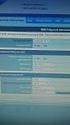 Urządzenie WiFi samo w sobie nie ogranicza prędkości usługi internetowej. Korzystając jednak z urządzenia (komputera stacjonarnego, laptopa itp.) podłączonego do Internetu poprzez WiFi, na osiąganą prędkość
Urządzenie WiFi samo w sobie nie ogranicza prędkości usługi internetowej. Korzystając jednak z urządzenia (komputera stacjonarnego, laptopa itp.) podłączonego do Internetu poprzez WiFi, na osiąganą prędkość
INSTRUKCJA INSTALACJI DRUKARKI. (Dla Windows CP-D70DW/D707DW)
 INSTRUKCJA INSTALACJI DRUKARKI (Dla Windows CP-D70DW/D707DW) Microsoft, Windows, Windows XP, Windows Vista i Windows 7 są zastrzeżonymi znakami towarowymi Microsoft Corporation w Stanach Zjednoczonych
INSTRUKCJA INSTALACJI DRUKARKI (Dla Windows CP-D70DW/D707DW) Microsoft, Windows, Windows XP, Windows Vista i Windows 7 są zastrzeżonymi znakami towarowymi Microsoft Corporation w Stanach Zjednoczonych
Kabel Ethernet (UTP/bezpośredni, kat. 5) Pilot zdalnego sterowania z bateriami
 Urządzenie działa z systemami operacyjnymi Windows XP, 2000, Me i 98SE Przed rozpoczęciem DSM-320 Bezprzewodowy odtwarzacz multimedialny Wymagania wstępne: komputer z systemem operacyjnym Windows XP, 2000,
Urządzenie działa z systemami operacyjnymi Windows XP, 2000, Me i 98SE Przed rozpoczęciem DSM-320 Bezprzewodowy odtwarzacz multimedialny Wymagania wstępne: komputer z systemem operacyjnym Windows XP, 2000,
instrukcja instalacji w systemie Mac OS X modemu USB ZTE ZXDSL 852
 instrukcja instalacji w systemie Mac OS X modemu USB ZTE ZXDSL 852 Neostrada tp Spis treści 1. Instalacja sterowników modemu ZTE ZXDSL 852... 3 2. Instalacja modemu ZTE ZXDSL 852... 7 3. Konfiguracja systemu
instrukcja instalacji w systemie Mac OS X modemu USB ZTE ZXDSL 852 Neostrada tp Spis treści 1. Instalacja sterowników modemu ZTE ZXDSL 852... 3 2. Instalacja modemu ZTE ZXDSL 852... 7 3. Konfiguracja systemu
SKRó CONA INSTRUKCJA OBSŁUGI
 SKRó CONA INSTRUKCJA OBSŁUGI dla systemu Windows Vista SPIS TREśCI Rozdział 1: WYMAGANIA SYSTEMOWE...1 Rozdział 2: INSTALACJA OPROGRAMOWANIA DRUKARKI W SYSTEMIE WINDOWS...2 Instalowanie oprogramowania
SKRó CONA INSTRUKCJA OBSŁUGI dla systemu Windows Vista SPIS TREśCI Rozdział 1: WYMAGANIA SYSTEMOWE...1 Rozdział 2: INSTALACJA OPROGRAMOWANIA DRUKARKI W SYSTEMIE WINDOWS...2 Instalowanie oprogramowania
DI-524 Ruter bezprzewodowy AirPlus G. Kabel Ethernet (bezpośredni) Jeżeli którejkolwiek z tych pozycji brakuje, skontaktuj się ze sprzedawcą.
 Do skonfigurowania rutera może posłużyć każda nowoczesna przeglądarka, np. Internet Explorer 6 lub Netscape Navigator 7. DI-524 Ruter bezprzewodowy AirPlus G 108G/2.4GHz Przed rozpoczęciem 1. Jeżeli ruter
Do skonfigurowania rutera może posłużyć każda nowoczesna przeglądarka, np. Internet Explorer 6 lub Netscape Navigator 7. DI-524 Ruter bezprzewodowy AirPlus G 108G/2.4GHz Przed rozpoczęciem 1. Jeżeli ruter
Instrukcja szybkiej instalacji
 Instrukcja szybkiej instalacji Do skonfigurowania produktu może posłużyć każda nowoczesna przeglądarka, np. Internet Explorer 6 lub Netscape Navigator 6.2.3. Bezprzewodowy punkt dostępowy D-Link Air DWL-700AP
Instrukcja szybkiej instalacji Do skonfigurowania produktu może posłużyć każda nowoczesna przeglądarka, np. Internet Explorer 6 lub Netscape Navigator 6.2.3. Bezprzewodowy punkt dostępowy D-Link Air DWL-700AP
DWUPASMOWY, BEZPRZEWODOWY PUNKT DOSTĘPU / ROUTER 450 MBIT
 DWUPASMOWY, BEZPRZEWODOWY PUNKT DOSTĘPU / ROUTER 450 MBIT Przewodnik szybkiej instalacji DN-70690 Spis treści Zawartość pakietu... Strona 1 Podłączenie sieci... Strona 2 Ustawienia sieciowe... Strona 3
DWUPASMOWY, BEZPRZEWODOWY PUNKT DOSTĘPU / ROUTER 450 MBIT Przewodnik szybkiej instalacji DN-70690 Spis treści Zawartość pakietu... Strona 1 Podłączenie sieci... Strona 2 Ustawienia sieciowe... Strona 3
INSTRUKCJA UŻYTKOWANIA CZYTNIKA KART PROCESOROWYCH SYGNET 3v2 IU SY3
 INSTRUKCJA UŻYTKOWANIA CZYTNIKA KART PROCESOROWYCH SYGNET 3v2 Spis treści: 1. Wymagania systemowe...2 2. Parametry techniczne...2 3. Zestaw montażowy...2 4. Montaż czytnika...2 5. Instalacja oprogramowania...3
INSTRUKCJA UŻYTKOWANIA CZYTNIKA KART PROCESOROWYCH SYGNET 3v2 Spis treści: 1. Wymagania systemowe...2 2. Parametry techniczne...2 3. Zestaw montażowy...2 4. Montaż czytnika...2 5. Instalacja oprogramowania...3
Punkt dostępowy z Routerem Wireless-G
 Seria Instant Wireless Punkt dostępowy z Routerem Wireless-G Zawartość zestawu: Punkt dostępowy WRT54g wraz z odłączanymi antenami. (1) Zasilacz sieciowy. (2) CD-Rom instalacyjny z instrukcją obsługi.
Seria Instant Wireless Punkt dostępowy z Routerem Wireless-G Zawartość zestawu: Punkt dostępowy WRT54g wraz z odłączanymi antenami. (1) Zasilacz sieciowy. (2) CD-Rom instalacyjny z instrukcją obsługi.
INSTRUKCJA UŻYTKOWANIA CZYTNIKA KART PROCESOROWYCH SYGNET 3v1 IU SY3
 INSTRUKCJA UŻYTKOWANIA CZYTNIKA KART PROCESOROWYCH SYGNET 3v1 Spis treści: 1. Wymagania systemowe...2 2. Parametry techniczne...2 3. Zestaw montażowy...2 4. Montaż czytnika...2 5. Instalacja oprogramowania...3
INSTRUKCJA UŻYTKOWANIA CZYTNIKA KART PROCESOROWYCH SYGNET 3v1 Spis treści: 1. Wymagania systemowe...2 2. Parametry techniczne...2 3. Zestaw montażowy...2 4. Montaż czytnika...2 5. Instalacja oprogramowania...3
www.tele2.pl 1 6 Mb/s TELE2 INTERNET Instrukcja instalacji modemu
 www.tele2.pl TELE2 INTERNET Instrukcja instalacji modemu 1 6 Mb/s DROGI URZYTKOWNIKU! Z ogromną przyjemnością przekazujemy na Państwa ręce instrukcję instalacji usługi TELE2 INTERNET. Znajdziecie w niej
www.tele2.pl TELE2 INTERNET Instrukcja instalacji modemu 1 6 Mb/s DROGI URZYTKOWNIKU! Z ogromną przyjemnością przekazujemy na Państwa ręce instrukcję instalacji usługi TELE2 INTERNET. Znajdziecie w niej
Instrukcja wgrywania aktualizacji oprogramowania dla routera Edimax LT-6408n
 Instrukcja wgrywania aktualizacji oprogramowania dla routera Edimax LT-6408n Uwaga! Nowa wersja oprogramowania oznaczona numerem 1.03v jest przeznaczona tylko dla routerów mających współpracować z modemem
Instrukcja wgrywania aktualizacji oprogramowania dla routera Edimax LT-6408n Uwaga! Nowa wersja oprogramowania oznaczona numerem 1.03v jest przeznaczona tylko dla routerów mających współpracować z modemem
Seria wielofunkcyjnych serwerów sieciowych USB
 Seria wielofunkcyjnych serwerów sieciowych USB Przewodnik szybkiej instalacji Wstęp Niniejszy dokument opisuje kroki instalacji i konfiguracji wielofunkcyjnego serwera sieciowego jako serwera urządzenia
Seria wielofunkcyjnych serwerów sieciowych USB Przewodnik szybkiej instalacji Wstęp Niniejszy dokument opisuje kroki instalacji i konfiguracji wielofunkcyjnego serwera sieciowego jako serwera urządzenia
Combo ZTE. instrukcja instalacji
 Combo ZTE instrukcja instalacji Spis treści 1. zawartość zestawu instalacyjnego...2 2. opis tylnego panelu modemu...3 3. opis działania diod modemu...4 4. instalacja modemu Combo ZTE za pomocą kabla Ethernet...5
Combo ZTE instrukcja instalacji Spis treści 1. zawartość zestawu instalacyjnego...2 2. opis tylnego panelu modemu...3 3. opis działania diod modemu...4 4. instalacja modemu Combo ZTE za pomocą kabla Ethernet...5
Sposób pracy przy użyciu po raz pierwszy Rozdział 1. Łącza (3.1)
 Sposób pracy przy użyciu po raz pierwszy Rozdział 1. Łącza (3.1)! 2. Odinstalowanie starych sterowników i produktów (3.2) 3. Instalacja sterownika w Windows 98/ 98SE/ Me/ 2000/ XP (3.3) 4. Instalacja karty
Sposób pracy przy użyciu po raz pierwszy Rozdział 1. Łącza (3.1)! 2. Odinstalowanie starych sterowników i produktów (3.2) 3. Instalacja sterownika w Windows 98/ 98SE/ Me/ 2000/ XP (3.3) 4. Instalacja karty
Zawartość opakowania Opakowanie karty DWL-G650+ powinno zawierać następujące pozycje: Karta Cardbus sieci bezprzewodowej 2.4 GHz AirPlus G+ DWL-G650+
 Urządzenie działa z systemami operacyjnymi Windows XP, Windows 2000, Windows ME, Windows 98SE. Przed rozpoczęciem DWL-G650+ Karta Cardbus sieci bezprzewodowej (2.4 GHz) AirPlus G+ Do korzystania z karty
Urządzenie działa z systemami operacyjnymi Windows XP, Windows 2000, Windows ME, Windows 98SE. Przed rozpoczęciem DWL-G650+ Karta Cardbus sieci bezprzewodowej (2.4 GHz) AirPlus G+ Do korzystania z karty
P-2602R/RL-DxA. Szybki start. ADSL2+ VoIP IAD. Wersja 1.00. Wydanie 1
 P-2602R/RL-DxA ADSL2+ VoIP IAD Szybki start Wersja 1.00 Wydanie 1 Maj 2008 Przegląd Zintegrowane urządzenie dostępowe (IAD) Prestige 2602R/RL-DxA to ruter ADSL2+ wyposażony w dwa porty telefoniczne do
P-2602R/RL-DxA ADSL2+ VoIP IAD Szybki start Wersja 1.00 Wydanie 1 Maj 2008 Przegląd Zintegrowane urządzenie dostępowe (IAD) Prestige 2602R/RL-DxA to ruter ADSL2+ wyposażony w dwa porty telefoniczne do
Zanim zaczniesz zalecenia dotyczące bezpieczeństwa
 Power POE Status HDD WAN LAN1 LAN2 LAN3 LAN4 NR7401 Network Video Recorder Zanim zaczniesz zalecenia dotyczące bezpieczeństwa W razie zauważenia dymu lub dziwnego zapachu wydobywającego się z sieciowego
Power POE Status HDD WAN LAN1 LAN2 LAN3 LAN4 NR7401 Network Video Recorder Zanim zaczniesz zalecenia dotyczące bezpieczeństwa W razie zauważenia dymu lub dziwnego zapachu wydobywającego się z sieciowego
Windows Vista Instrukcja instalacji
 Windows Vista Instrukcja instalacji Zanim będzie można używać maszyny, należy skonfigurować sprzęt i zainstalować sterownik. Proszę przeczytać ten podręcznik szybkiej konfiguracji oraz przewodnik instalacji
Windows Vista Instrukcja instalacji Zanim będzie można używać maszyny, należy skonfigurować sprzęt i zainstalować sterownik. Proszę przeczytać ten podręcznik szybkiej konfiguracji oraz przewodnik instalacji
Motorola Phone Tools. Krótkie wprowadzenie
 Motorola Phone Tools Krótkie wprowadzenie Spis treści Minimalne wymagania... 2 Przed instalacją Motorola Phone Tools... 3 Instalowanie Motorola Phone Tools... 4 Instalacja i konfiguracja urządzenia przenośnego...
Motorola Phone Tools Krótkie wprowadzenie Spis treści Minimalne wymagania... 2 Przed instalacją Motorola Phone Tools... 3 Instalowanie Motorola Phone Tools... 4 Instalacja i konfiguracja urządzenia przenośnego...
Instalacja modemów iplus Huawei E169, E180, E220, E230 oraz E272 w systemie OS X Leopard (wersja polska).
 Instalacja modemów iplus Huawei E169, E180, E220, E230 oraz E272 w systemie OS X Leopard (wersja polska). Pobierz ze strony www.iplus.pl sterownik do swojego modemu. Upewnij się, że modem nie jest podłączony
Instalacja modemów iplus Huawei E169, E180, E220, E230 oraz E272 w systemie OS X Leopard (wersja polska). Pobierz ze strony www.iplus.pl sterownik do swojego modemu. Upewnij się, że modem nie jest podłączony
N150 Router WiFi (N150R)
 Easy, Reliable & Secure Podręcznik instalacji N150 Router WiFi (N150R) Znaki towarowe Nazwy marek i produktów są znakami towarowymi lub zastrzeżonymi znakami towarowymi należącymi do ich prawnych właścicieli.
Easy, Reliable & Secure Podręcznik instalacji N150 Router WiFi (N150R) Znaki towarowe Nazwy marek i produktów są znakami towarowymi lub zastrzeżonymi znakami towarowymi należącymi do ich prawnych właścicieli.
Instrukcja instalacji i obsługi modemu ED77 pod systemem operacyjnym Windows 98 SE (wydanie drugie)
 Instrukcja instalacji i obsługi modemu ED77 pod systemem operacyjnym Windows 98 SE (wydanie drugie) UWAGA Podstawowym wymaganiem dla uruchomienia modemu ED77 jest komputer klasy PC z portem USB 1.1 Instalacja
Instrukcja instalacji i obsługi modemu ED77 pod systemem operacyjnym Windows 98 SE (wydanie drugie) UWAGA Podstawowym wymaganiem dla uruchomienia modemu ED77 jest komputer klasy PC z portem USB 1.1 Instalacja
Instrukcja instalacji usługi internetowej INEA
 SPIS TREŚCI 1. Czynności wstępne................................. 2 2. Opis modemu Thomson TWG850-4........................ 2 2.1. Charakterystyka modemu Thomson TWG850-4.............. 2 2.2. Panel czołowy...............................
SPIS TREŚCI 1. Czynności wstępne................................. 2 2. Opis modemu Thomson TWG850-4........................ 2 2.1. Charakterystyka modemu Thomson TWG850-4.............. 2 2.2. Panel czołowy...............................
Skrócona Instrukcja Obsługi Version 1.0. DCS-2120 Bezprzewodowa kamera IP
 Skrócona Instrukcja Obsługi Version 1.0 DCS-2120 Bezprzewodowa kamera IP Wymagania systemowe Wymagania systemowe MS Windows 2000/XP co najmniej 128MB pamięci RAM (zalecane 256MB) sieć bezprzewodowa (802.11b/802.11g)
Skrócona Instrukcja Obsługi Version 1.0 DCS-2120 Bezprzewodowa kamera IP Wymagania systemowe Wymagania systemowe MS Windows 2000/XP co najmniej 128MB pamięci RAM (zalecane 256MB) sieć bezprzewodowa (802.11b/802.11g)
Dokładniejsze informacje można znaleźć w Podręczniku użytkownika.
 Bezprzewodowy ruter ADSL 802.11b DSL-604+ Instrukcja szybkiej instalacji Dokładniejsze informacje można znaleźć w Podręczniku użytkownika. Niniejsza instrukcja zawiera wskazówki dotyczące instalowania
Bezprzewodowy ruter ADSL 802.11b DSL-604+ Instrukcja szybkiej instalacji Dokładniejsze informacje można znaleźć w Podręczniku użytkownika. Niniejsza instrukcja zawiera wskazówki dotyczące instalowania
Dysk CD (z podręcznikiem użytkownika) Kabel ethernetowy (Kat. 5 UTP)
 Urządzenie można skonfigurować za pomocą każdej nowoczesnej przeglądarki internetowej, np. Internet Explorer 6 lub Netscape Navigator 7. DWL-G810 D-Link AirPlus XtremeG most Ethernet-sieć bezprzewodowa
Urządzenie można skonfigurować za pomocą każdej nowoczesnej przeglądarki internetowej, np. Internet Explorer 6 lub Netscape Navigator 7. DWL-G810 D-Link AirPlus XtremeG most Ethernet-sieć bezprzewodowa
Aktualizacja oprogramowania sprzętowego przekaźnika bezprzewodowego WT 7
 Aktualizacja oprogramowania sprzętowego przekaźnika bezprzewodowego WT 7 Dziękujemy za wybór produktu Nikon. W tej instrukcji opisano sposób aktualizacji oprogramowania sprzętowego przekaźnika bezprzewodowego
Aktualizacja oprogramowania sprzętowego przekaźnika bezprzewodowego WT 7 Dziękujemy za wybór produktu Nikon. W tej instrukcji opisano sposób aktualizacji oprogramowania sprzętowego przekaźnika bezprzewodowego
NWD-210N Bezprzewodowy adapter USB 802.11n
 NWD-210N Bezprzewodowy adapter USB 802.11n Skrócona instrukcja obsługi Wersja 1.00 11/2007 Edycja 1 Copyright 2006. Wszelkie prawa zastrzeżone. Przegląd NWD210N to adapter sieciowy USB do komputerów osobistych.
NWD-210N Bezprzewodowy adapter USB 802.11n Skrócona instrukcja obsługi Wersja 1.00 11/2007 Edycja 1 Copyright 2006. Wszelkie prawa zastrzeżone. Przegląd NWD210N to adapter sieciowy USB do komputerów osobistych.
Instrukcja instalacji modemu CDMA MV410R z wykorzystaniem kabla USB w systemie operacyjnym MS Windows XP 32-bit
 Instrukcja instalacji modemu CDMA MV410R z wykorzystaniem kabla USB w systemie operacyjnym MS Windows XP 32-bit OGSM/PDF08/0409, Strona 1 z 26 Spis treści 1. Prezentacja zestawu instalacyjnego... 3 1.1.
Instrukcja instalacji modemu CDMA MV410R z wykorzystaniem kabla USB w systemie operacyjnym MS Windows XP 32-bit OGSM/PDF08/0409, Strona 1 z 26 Spis treści 1. Prezentacja zestawu instalacyjnego... 3 1.1.
Instrukcja rozwiązywania problemów
 Instrukcja rozwiązywania problemów Warszawa, sierpień 2006 Spis treści 1. WPROWADZENIE 3 2. RESTART URZĄDZEŃ SIECIOWYCH 3 3. SPRAWDZENIE DZIAŁANIA ROUTERA 4 4. RESET ROUTERA DO USTAWIEŃ FABRYCZNYCH 6 5.
Instrukcja rozwiązywania problemów Warszawa, sierpień 2006 Spis treści 1. WPROWADZENIE 3 2. RESTART URZĄDZEŃ SIECIOWYCH 3 3. SPRAWDZENIE DZIAŁANIA ROUTERA 4 4. RESET ROUTERA DO USTAWIEŃ FABRYCZNYCH 6 5.
Instalacja. Podłączenie urządzenia. Wyłącz wszystkie urządzenia sieciowe (komputer, modem i router).
 Instalacja Podłączenie urządzenia Wyłącz wszystkie urządzenia sieciowe (komputer, modem i router). Podłącz kabel sieciowy do port WAN routera i do portu LAN modemu. Podłącz kabel sieciowy do komputera
Instalacja Podłączenie urządzenia Wyłącz wszystkie urządzenia sieciowe (komputer, modem i router). Podłącz kabel sieciowy do port WAN routera i do portu LAN modemu. Podłącz kabel sieciowy do komputera
Seria P-661HW-Dx Bezprzewodowy modem ADSL2+ z routerem
 Seria P-661HW-Dx Bezprzewodowy modem ADSL2+ z routerem Skrócona instrukcja obsługi Wersja 3.40 Edycja 1 3/2006-1 - Informacje ogólne Posługując się dołączoną płytą CD lub postępując zgodnie ze wskazówkami
Seria P-661HW-Dx Bezprzewodowy modem ADSL2+ z routerem Skrócona instrukcja obsługi Wersja 3.40 Edycja 1 3/2006-1 - Informacje ogólne Posługując się dołączoną płytą CD lub postępując zgodnie ze wskazówkami
P-660HN-TxA. Skrócona instrukcja obsługi. 4-portowa brama bezprzewodowa 802.11n z modemem ADSL2+
 4-portowa brama bezprzewodowa 802.11n z modemem ADSL2+ Firmware v3.40 Wydanie 2, sierpień 2010 Domyślne dane do logowania: Adres IP: http://10.0.0.138 Hasło: 1234 Skrócona instrukcja obsługi Copyright
4-portowa brama bezprzewodowa 802.11n z modemem ADSL2+ Firmware v3.40 Wydanie 2, sierpień 2010 Domyślne dane do logowania: Adres IP: http://10.0.0.138 Hasło: 1234 Skrócona instrukcja obsługi Copyright
Router VPN z Rangeboosterem
 Zawartość zestawu Router szerokopasmowy VPN Wireless-G z Rangeboosterem D-Rom instalacyjny Instrukcja obsługi na płycie D Ethernetowy kabel sieciowy Zasilacz sieciowy Instrukcja Szybki start Karta rejestracyjna
Zawartość zestawu Router szerokopasmowy VPN Wireless-G z Rangeboosterem D-Rom instalacyjny Instrukcja obsługi na płycie D Ethernetowy kabel sieciowy Zasilacz sieciowy Instrukcja Szybki start Karta rejestracyjna
Ruter bezprzewodowy 2,4 GHz AirPlus Xtreme G DI-624. Kabel Ethernet (bezpośredni) Zasilacz 5 V, 2,5 A
 Do skonfigurowania rutera może posłużyć każda nowoczesna przeglądarka, np. Internet Explorer 6 lub Netscape Navigator 6.2.3. DI-624 Ruter bezprzewodowy 2.4 GHz AirPlus Xtreme G Przed rozpoczęciem 1. Jeżeli
Do skonfigurowania rutera może posłużyć każda nowoczesna przeglądarka, np. Internet Explorer 6 lub Netscape Navigator 6.2.3. DI-624 Ruter bezprzewodowy 2.4 GHz AirPlus Xtreme G Przed rozpoczęciem 1. Jeżeli
Instrukcje dotyczące systemu Windows w przypadku drukarki podłączonej lokalnie
 Strona 1 z 5 Połączenia Instrukcje dotyczące systemu Windows w przypadku drukarki podłączonej lokalnie Przed instalacją oprogramowania drukarki do systemu Windows Drukarka podłączona lokalnie to drukarka
Strona 1 z 5 Połączenia Instrukcje dotyczące systemu Windows w przypadku drukarki podłączonej lokalnie Przed instalacją oprogramowania drukarki do systemu Windows Drukarka podłączona lokalnie to drukarka
Instrukcja Szybki Start. Zawartość zestawu
 Zawartość zestawu Modem ADSL Zasiilacz sieciowy Instrukcja użytkownika na CD-Rom Przewód telefoniczny (RJ-11) Przewód Ethernet (RJ-45) Modem ADSL Instrukcja Szybki Start Model: AM200 Modem ADSL można skonfigurować
Zawartość zestawu Modem ADSL Zasiilacz sieciowy Instrukcja użytkownika na CD-Rom Przewód telefoniczny (RJ-11) Przewód Ethernet (RJ-45) Modem ADSL Instrukcja Szybki Start Model: AM200 Modem ADSL można skonfigurować
Dysk CD (zawierający podręcznik użytkownika) Kabel Ethernet (bezpośredni) Zasilacz napięcia stałego 5 V
 Do skonfigurowania rutera może posłużyć każda nowoczesna przeglądarka, np. Internet Explorer 6 lub Netscape Navigator 6.2.3. Przed rozpoczęciem DI-784 Dwupasmowy ruter bezprzewodowy 11a/11g 108 Mb/s 1.
Do skonfigurowania rutera może posłużyć każda nowoczesna przeglądarka, np. Internet Explorer 6 lub Netscape Navigator 6.2.3. Przed rozpoczęciem DI-784 Dwupasmowy ruter bezprzewodowy 11a/11g 108 Mb/s 1.
Instrukcja instalacji modemu CDMA MV410R z wykorzystaniem kabla Ethernet w systemie operacyjnym MS Windows XP 32-bit
 Instrukcja instalacji modemu CDMA MV410R z wykorzystaniem kabla Ethernet w systemie operacyjnym MS Windows XP 32-bit OGSM/PDF07/0409, Strona 1 z 20 Spis treści 1. Prezentacja zestawu instalacyjnego...
Instrukcja instalacji modemu CDMA MV410R z wykorzystaniem kabla Ethernet w systemie operacyjnym MS Windows XP 32-bit OGSM/PDF07/0409, Strona 1 z 20 Spis treści 1. Prezentacja zestawu instalacyjnego...
Router z punktem Dostępowym
 Seria Instant Wireless Router z punktem Dostępowym Jak zainstalować urządzenie: BEFW11S4 Router z punktem dostępowym Wireless B Krok 1: Podłączanie urządzenia W rozdziale tym zajmiemy się poprawnym podłączeniem
Seria Instant Wireless Router z punktem Dostępowym Jak zainstalować urządzenie: BEFW11S4 Router z punktem dostępowym Wireless B Krok 1: Podłączanie urządzenia W rozdziale tym zajmiemy się poprawnym podłączeniem
Livebox konfiguracja drukarki
 Livebox 3.0 - konfiguracja drukarki Windows XP Przed przystąpieniem do konfiguracji drukarki, upewnij się, że komputer jest połączony z modemem Livebox 3.0 Krok 1 Zainstaluj drukarkę na komputerze. Zrób
Livebox 3.0 - konfiguracja drukarki Windows XP Przed przystąpieniem do konfiguracji drukarki, upewnij się, że komputer jest połączony z modemem Livebox 3.0 Krok 1 Zainstaluj drukarkę na komputerze. Zrób
Karta Fast Ethernet USB 2.0 DUB-E100. CD-ROM (z oprogramowaniem i podręcznikiem użytkownika)
 Urządzenie działa z systemami operacyjnymi Windows XP, Windows 2000, Windows Me i Windows 98SE. DUB-E100 Karta Fast Ethernet USB 2.0 Przed rozpoczęciem: Do korzystania z karty niezbędne są następujące
Urządzenie działa z systemami operacyjnymi Windows XP, Windows 2000, Windows Me i Windows 98SE. DUB-E100 Karta Fast Ethernet USB 2.0 Przed rozpoczęciem: Do korzystania z karty niezbędne są następujące
Zawartość opakowania. Lista terminologii. Powerline Adapter
 Powerline Adapter Uwaga! chronić Powerline Adapter przed działaniem bardzo wysokich temperatur. Nie umieszczać urządzenia w miejscu, na które bezpośrednio padają promienie słoneczne lub w pobliżu urządzeń
Powerline Adapter Uwaga! chronić Powerline Adapter przed działaniem bardzo wysokich temperatur. Nie umieszczać urządzenia w miejscu, na które bezpośrednio padają promienie słoneczne lub w pobliżu urządzeń
P-793H v2. Skrócona instrukcja obsługi. Brama szerokopasmowa G.SHDSL.bis z obsługą agregacji linii (bonding)
 P-793H v2 Brama szerokopasmowa G.SHDSL.bis z obsługą agregacji linii (bonding) Domyślne dane logowania: Adres IP: http://192.168.1.1 Nazwa użytkownika: user Hasło administratora: 1234 Skrócona instrukcja
P-793H v2 Brama szerokopasmowa G.SHDSL.bis z obsługą agregacji linii (bonding) Domyślne dane logowania: Adres IP: http://192.168.1.1 Nazwa użytkownika: user Hasło administratora: 1234 Skrócona instrukcja
SP-1101W/SP-2101W Instrukcja Szybkiej Instalacji
 SP-1101W/SP-2101W Instrukcja Szybkiej Instalacji 05-2014 / v1.0 1 I. Informacje o produkcie I-1. Zawartość opakowania Przełącznik Smart Plug Instrukcja Szybkiej Instalacji CD z szybkiej instalacji I-2.
SP-1101W/SP-2101W Instrukcja Szybkiej Instalacji 05-2014 / v1.0 1 I. Informacje o produkcie I-1. Zawartość opakowania Przełącznik Smart Plug Instrukcja Szybkiej Instalacji CD z szybkiej instalacji I-2.
ASMAX ISDN-TA 128 internal Instalacja adaptera w środowisku Windows 98 / ME
 ASMAX ISDN-TA 128 internal Instalacja adaptera w środowisku Windows 98 / ME Asmax Support www.asmax.com.pl ftp.asmax.com.pl Tutaj znajdziesz informację jak zainstalować odpowiednie sterownika adaptera
ASMAX ISDN-TA 128 internal Instalacja adaptera w środowisku Windows 98 / ME Asmax Support www.asmax.com.pl ftp.asmax.com.pl Tutaj znajdziesz informację jak zainstalować odpowiednie sterownika adaptera
Sprawdź zawartość pudełka To są elementy wchodzące w skład opakowania: Jeśli brakuje jakiegokolwiek elementu, prosimy o kontakt ze sprzedawcą.
 Urządzenie może być konfigurowane przy użyciu Internet Explorera 6.x lub wyższego DCS-5300G Bezprzewodowa kamera internetowa IP z ruchomą głowicą Zanim zaczniesz Musisz posiadać następujące elementy: Windows
Urządzenie może być konfigurowane przy użyciu Internet Explorera 6.x lub wyższego DCS-5300G Bezprzewodowa kamera internetowa IP z ruchomą głowicą Zanim zaczniesz Musisz posiadać następujące elementy: Windows
ADSL Router Instrukcja instalacji
 ADSL Router Instrukcja instalacji 1. Wskaźniki i złącza urządzenia...1 1.1 Przedni panel...1 1.2 Tylni panel...1 2. Zawartość opakowania...2 3. Podłączenie urządzenia...2 4. Instalacja oprogramowania...3
ADSL Router Instrukcja instalacji 1. Wskaźniki i złącza urządzenia...1 1.1 Przedni panel...1 1.2 Tylni panel...1 2. Zawartość opakowania...2 3. Podłączenie urządzenia...2 4. Instalacja oprogramowania...3
Livebox podłączenie drukarki USB
 Livebox 2.0 - podłączenie drukarki USB Modem Livebox 2.0 posiada 2 porty USB. Można je wykorzystać do podłączenia pamięci masowej (np. pendrive lub dysk twardy), oraz do podłączenia drukarki. Poniżej instrukcja
Livebox 2.0 - podłączenie drukarki USB Modem Livebox 2.0 posiada 2 porty USB. Można je wykorzystać do podłączenia pamięci masowej (np. pendrive lub dysk twardy), oraz do podłączenia drukarki. Poniżej instrukcja
przewodnik użytkownika liveplug
 przewodnik użytkownika Spis treści 1. Zawartość zestawu... 3 2. Ogólne wskazówki użytkowania adaptera... 3 3. Podłączenie dekodera videostrady tp do modemu livebox tp... 4 4. Podłączenie komputera do modemu
przewodnik użytkownika Spis treści 1. Zawartość zestawu... 3 2. Ogólne wskazówki użytkowania adaptera... 3 3. Podłączenie dekodera videostrady tp do modemu livebox tp... 4 4. Podłączenie komputera do modemu
Linksys WMA 11. Zawartość zestawu. Seria Instant Wireless. Jak zainstalować urządzenie WMA11 WMA11
 Seria Instant Wireless Linksys WMA 11 Zawartość zestawu Jak zainstalować urządzenie Urządzenie wraz z podstawą i osłoną na kable Pilot zdalnego sterowania (wraz z 2 bateriami AAA) Kabel Audio/Video z trzema
Seria Instant Wireless Linksys WMA 11 Zawartość zestawu Jak zainstalować urządzenie Urządzenie wraz z podstawą i osłoną na kable Pilot zdalnego sterowania (wraz z 2 bateriami AAA) Kabel Audio/Video z trzema
TRUST 100MB SPEEDSHARE PCI CARD
 1 Wstęp Gratulujemy Państwu zakupu karty PCI Trust 100MB Speedshare. Karta PCI Trust 100MB Speedshare pozwala na połączenie komputera do sieci lokalnej (LAN) i/lub łącz internetowych o dużej przepustowości
1 Wstęp Gratulujemy Państwu zakupu karty PCI Trust 100MB Speedshare. Karta PCI Trust 100MB Speedshare pozwala na połączenie komputera do sieci lokalnej (LAN) i/lub łącz internetowych o dużej przepustowości
AG-220 Bezprzewodowa karta sieciowa USB 802.11a/g
 AG-220 Bezprzewodowa karta sieciowa USB 802.11a/g Skrócona instrukcja obsługi Wersja 1.00 Edycja 1 9/2006 Copyright 2006 ZyXEL Communications Corporation. Wszystkie prawa zastrzeŝone ZyXEL AG-220 informacje
AG-220 Bezprzewodowa karta sieciowa USB 802.11a/g Skrócona instrukcja obsługi Wersja 1.00 Edycja 1 9/2006 Copyright 2006 ZyXEL Communications Corporation. Wszystkie prawa zastrzeŝone ZyXEL AG-220 informacje
Przewodnik użytkownika. Spis treści
 PRZEWODNIK UŻYTKOWNIKA KA Przewodnik użytkownika przeznaczony jest dla korzystających z usługi SFERIOstrada, oferowanej przez SFERIA S.A. Usługa SFERIOstrada umożliwia szerokopasmowy dostęp do sieci Internet
PRZEWODNIK UŻYTKOWNIKA KA Przewodnik użytkownika przeznaczony jest dla korzystających z usługi SFERIOstrada, oferowanej przez SFERIA S.A. Usługa SFERIOstrada umożliwia szerokopasmowy dostęp do sieci Internet
Instrukcja szybkiej instalacji
 Instrukcja szybkiej instalacji Urządzenie działa z systemami operacyjnymi Windows XP, Windows 2000, Windows ME, Windows 98SE. Karta PCI sieci bezprzewodowej (2,4 GHz) Xtreme G+ DWL-G520+ Przed rozpoczęciem
Instrukcja szybkiej instalacji Urządzenie działa z systemami operacyjnymi Windows XP, Windows 2000, Windows ME, Windows 98SE. Karta PCI sieci bezprzewodowej (2,4 GHz) Xtreme G+ DWL-G520+ Przed rozpoczęciem
Długopis z ukrytą kamerą cyfrową HD
 Długopis z ukrytą kamerą cyfrową HD Instrukcja obsługi Nr produktu: 956256 Strona 1 z 5 1. Szczegóły produktu Nr Nazwa Opis 1 Przycisk obsługi Jest to wielofunkcyjny przycisk, którego funkcje zależą od
Długopis z ukrytą kamerą cyfrową HD Instrukcja obsługi Nr produktu: 956256 Strona 1 z 5 1. Szczegóły produktu Nr Nazwa Opis 1 Przycisk obsługi Jest to wielofunkcyjny przycisk, którego funkcje zależą od
Przewodnik szybkiej instalacji
 Przewodnik szybkiej instalacji TL-PS110U Pojedynczy Serwer Wydruku USB2.0 Fast Ethernet TL-PS110P Pojedynczy Serwer Wydruku z portem równoległym Fast Ethernet Rev:1.0.0 7106500679 V1.0 A Przed rozpoczęciem,
Przewodnik szybkiej instalacji TL-PS110U Pojedynczy Serwer Wydruku USB2.0 Fast Ethernet TL-PS110P Pojedynczy Serwer Wydruku z portem równoległym Fast Ethernet Rev:1.0.0 7106500679 V1.0 A Przed rozpoczęciem,
INSTRUKCJA UŻYTKOWANIA CZYTNIKA KART PROCESOROWYCH SYGNET 3 IU.02.01.SY3
 INSTRUKCJA UŻYTKOWANIA CZYTNIKA KART PROCESOROWYCH SYGNET 3 Spis treści: 1. Wymagania systemowe...2 2. Parametry techniczne...2 3. Zestaw montażowy...2 4. Montaż czytnika...2 5. Instalacja oprogramowania...4
INSTRUKCJA UŻYTKOWANIA CZYTNIKA KART PROCESOROWYCH SYGNET 3 Spis treści: 1. Wymagania systemowe...2 2. Parametry techniczne...2 3. Zestaw montażowy...2 4. Montaż czytnika...2 5. Instalacja oprogramowania...4
Instrukcja obsługi. Grand IP Camera III. Kamera IP do monitoringu
 Instrukcja obsługi Grand IP Camera III Kamera IP do monitoringu 1 ROZDZIAŁ 1 1.1Wstęp Grandtec przedstawia kamerę IP z wbudowanym serwerem web i możliwością zarządzania przez WWW. Produkt stanowi idealne
Instrukcja obsługi Grand IP Camera III Kamera IP do monitoringu 1 ROZDZIAŁ 1 1.1Wstęp Grandtec przedstawia kamerę IP z wbudowanym serwerem web i możliwością zarządzania przez WWW. Produkt stanowi idealne
Urządzenie TL-WA7510N jest przeznaczone do połączeń point-to-point na daleką odległość. Umożliwia zdalne udostępnianie Internetu.
 Instalacja 1 Typowe połączenie Urządzenie TL-WA7510N jest przeznaczone do połączeń point-to-point na daleką odległość. Umożliwia zdalne udostępnianie Internetu. Powyżej pokazane jest typowe połączenie
Instalacja 1 Typowe połączenie Urządzenie TL-WA7510N jest przeznaczone do połączeń point-to-point na daleką odległość. Umożliwia zdalne udostępnianie Internetu. Powyżej pokazane jest typowe połączenie
Seria wielofunkcyjnych serwerów sieciowych USB
 Seria wielofunkcyjnych serwerów sieciowych USB Przewodnik szybkiej instalacji Wstęp Niniejszy dokument opisuje kroki instalacji i konfiguracji wielofunkcyjnego serwera sieciowego jako serwera urządzenia
Seria wielofunkcyjnych serwerów sieciowych USB Przewodnik szybkiej instalacji Wstęp Niniejszy dokument opisuje kroki instalacji i konfiguracji wielofunkcyjnego serwera sieciowego jako serwera urządzenia
Podłączenie rutera DI-804HV do sieci. Zrestartuj komputer
 Przed rozpoczęciem 1. Dziękujemy za zakupienie tego rutera, umoŝliwiającego współuŝytkowanie szybkiego połączenia z Internetem przez kilka komputerów. Aby współuŝytkowanie szybkiego dostępu do Internetu
Przed rozpoczęciem 1. Dziękujemy za zakupienie tego rutera, umoŝliwiającego współuŝytkowanie szybkiego połączenia z Internetem przez kilka komputerów. Aby współuŝytkowanie szybkiego dostępu do Internetu
Disk Station DS209, DS209+II
 Disk Station DS209, DS209+II Przewodnik szybkiej instalacji ID Dokumentu: Synology_QIG_2BayCL_20090901 INSTRUKCJE BEZPIECZEŃSTWA Przed użyciem przeczytaj uważnie niniejsze instrukcje bezpieczeństwa, a
Disk Station DS209, DS209+II Przewodnik szybkiej instalacji ID Dokumentu: Synology_QIG_2BayCL_20090901 INSTRUKCJE BEZPIECZEŃSTWA Przed użyciem przeczytaj uważnie niniejsze instrukcje bezpieczeństwa, a
